
iTunes är ett kraftfullt underhållningsverktyg som låter dig spela, ladda ner, köpa och organisera din favoritmusik, TV-program, podcaster och ljudböcker i en integrerad applikation. Om du är en Audible-användare är du välkommen att importera dina Audible-böcker till iTunes-biblioteket för bättre hantering.
Om du vill spela dina Audible-ljudböcker i iTunes-biblioteket måste du auktorisera din dator för Audible. Normalt sett är det inte svårt för dig att göra det. Men ibland kan du ha fastnat i en bisarr situation. Den här artikeln hjälper dig att aktivera din auktorisering och visar dig till och med hur du lyssnar på Audible på iTunes utan att auktorisera din dator.
Innehållsguide Del 1. Hur du auktoriserar din dator med ett hörbart kontoDel 2. Vad du ska göra om du har fastnat i en hörbar iTunes-auktoriseringsloopDel 3. Lyssna på Audible utan att auktorisera din datorDel 4. Sammanfattning
Hörbara användare får auktorisera upp till fyra datorer och tre av varje enhetstyp med ett konto. Om du har flera Audible-konton måste du utföra auktoriseringen för respektive konto. Så här auktoriserar du din dator för Audible-lyssning på Mac eller Windows iTunes.
Windows
Mac
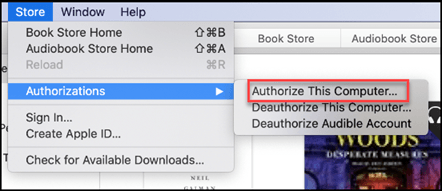
När du har auktoriserat din dator för Audible kan du importera Audible-filer till ljudböcker avsnitt i iTunes för lyssnar på Audible. Klicka Fil i det övre vänstra hörnet av iTunes, välj Lägg till fil i biblioteketoch dubbelklicka på en ljudbok. Du hittar den genom att klicka på rullgardinsmenyn och välja ljudböcker.
"Försökte bara auktorisera Audible-böcker via iTunes. Men när jag klickar på den orange "Aktivera i iTunes”-knappen tar den mig tillbaka till iTunes och säger: du måste auktorisera den här ljudboken för ditt Audible-konto. Och hela processen börjar om igen."
Även om det bara tar några få steg för dig att auktorisera din dator för Audible, kan du ha fastnat i vissa konstiga situationer, som en Audible iTunes-auktoriseringsslinga. iTunes kan upprepade gånger be dig att auktorisera datorn när du vill spela eller ladda ner en ljudbok från Audible.
Om du stöter på det här problemet kan du försöka åtgärda det genom att följa stegen nedan. Men det kan vara svårt för dig att få det att fungera ordentligt. Du kan använda metoden i del 3 för att lyssna på Audible utan att auktorisera din dator.
Ta bort och Ladda ner hörbara böcker igen
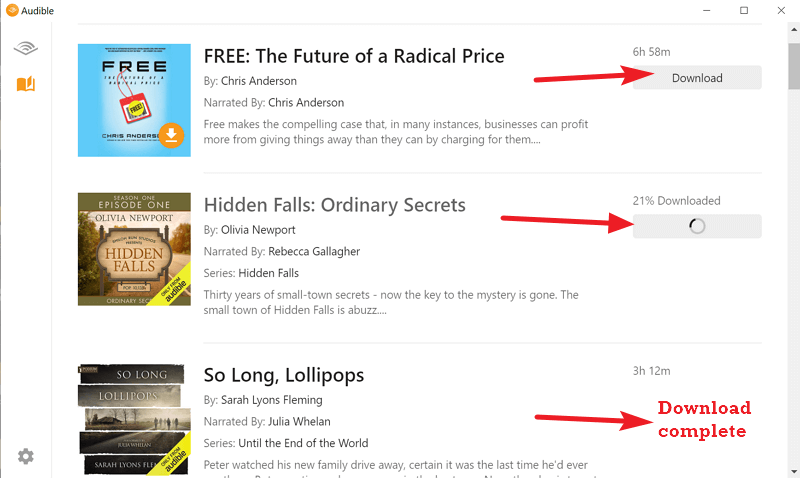
Auktorisera din dator för varje separat hörbart konto
(Om du har flera Audible-konton)
Du kan också försöka uppdatera din iTunes till den senaste versionen, avinstallera och installera om iTunes, och kontakta till och med Apples support för hjälp. Det är inte lätt att lösa ett problem som orsakats av en okänd anledning. Lyckligtvis finns det ett sätt att förhindra att Audible iTunes-auktoriseringsslingan inträffar.
Nu kan de felen hända när du auktoriserar din dator för Audible. Du kan lyssna på Audible utan att aktivera din dator för att undvika irriterande situationer. Allt du behöver göra är att konvertera Audible-ljudböcker från AAX-format till andra vanliga format och importera dem till ditt iTunes-bibliotek.
En Audible-konverterare behövs för att ta bort DRM-skyddet (Digital Rights Management) så att iTunes inte ber dig att auktorisera din dator. Det jag rekommenderar här är DumpMedia Audible Converter. Du kan enkelt konvertera dina köpta Audible-böcker samtidigt som du bibehåller den ursprungliga ljudkvaliteten med dess hjälp.
Dessutom kan du redigera eller behålla ID3-taggarna för de konverterade ljudböckerna, vilket är användbart för dig att enkelt organisera dem. Det användarvänliga gränssnittet låter dig hantera hela processen med bara några få klick. Kontrollera följande stycken för att veta detaljerna.
Gratis nedladdning Gratis nedladdning
Steg 1. Ladda ner Audible Books och installera DumpMedia Hörbar omvandlare
Ladda ner hörbara böcker genom att klicka Download i ditt Audible-bibliotek på webbplatsen. ladda ner och installera DumpMedia Audible Converter genom att klicka på Gratis nedladdning knappen nedan för din Mac eller WinDows dator.
Steg 2. Lägg till hörbara böcker och ändra utdatainställningarna
Starta programvaran efter installationen. Klicka på konverterarens huvudgränssnitt och välj Audible-böckerna i popup-fönstret. Klicka på tagg ikonen bredvid boken för att redigera ID3-taggen. Och klicka på rullgardinsmenyn bredvid Utdataformat för att ändra utdataformatet.

Steg 3. Konvertera hörbara böcker och visa utdatafiler
När du är klar med inställningen klickar du på Konvertera knappen för att starta konverteringen. De konverterade filerna kommer att listas på Avslutade flik. Klicka på Öppna fil och tänk på var Audible-ljudet finns.

Steg 4. Importera konverterade hörbara böcker till iTunes-appen
Klicka på iTunes på iTunes Fil på toppmenyn. Välja Lägg till fil i biblioteket or Lägg till mapp i biblioteket. Markera sedan de Audible-böcker du vill importera och klicka Öppen. Du kan också dra en fil eller mapp till iTunes.
Med iTunes kan du hantera dina Audible-ljudböcker tillsammans med andra media du äger på datorn. Men innan du kan lyssna på dem måste du auktorisera din dator för Audible på iTunes. Om du inte vill utföra aktiveringen kan du även spela Audible på iTunes utan auktorisation med hjälp av DumpMedia Hörbar omvandlare.
